2 façons de mettre une photo sur un contact Huawei P8/P9/P10/P20 Lite
Nous aimons personnaliser les contacts sur le téléphone Huawei, comme mettre une photo sur un contact. Alors comment ajouter une photo sur un contact Huawei, deux solutions efficaces sont tout prêts pour vous !
Lorsque votre Huawei sonne, comment vous saurez la personne qui vous appelle dans le premier temps ? Sans doute via le nom affiché sur l’écran ou parfois avec une sonnerie personnalisée. Mais, associer une photo au contact reste la meilleure solution, qui vous permet de savoir qui vous appelle. Voir l’image de Maman, de père, de mari ou du meilleur ami pourrait faire plaisir à n’importe qui. Alors comment mettre une photo sur un contact Huawei, ce n’est pas difficile, il existe deux méthodes qui donnent la possibilité d’ajouter une photo sur un contact Huawei : Par le téléphone lui-même et par AnyDroid. Chacune possède ses propres avantages. Vous choisirez ci-dessous la solution plus convenable pour vous.
Méthode 1. Ajouter une photo sur un contact Huawei via le téléphone lui-même
Bien sûr, le téléphone Huawei lui-même possède cette fonctionnalité, qui vous permet d’associer une photo à un contact. Toutefois, vous ne pouvez choisir que les images existant dans la galerie du mobile. Pas de retouche ni modification possible. Si la résolution de la photo n’est pas compatible avec l’écran du téléphone, vous devez passer par un autre logiciel afin de la modifier. Et, si vous voulez personnaliser plusieurs contacts, cette méthode n’est pas très pratique, allez à la façon 2. Malgré tout, gardez cette methode en tête, vous pouvez en avoir besoin. Vous trouvez dans ce qui suit les étapes à suivre.
Étape 1. Ouvrez l’App Contacts sur votre telephone Huawei
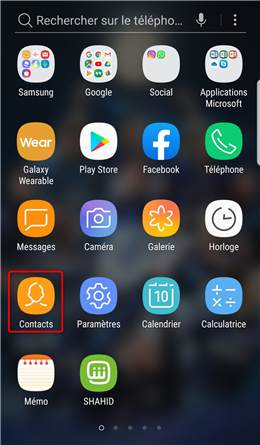
Accès aux contacts – étape 1
Étape 2. Cliquez sur un contact auquel vous voulez ajouter la photo > Cliquez sur l’icône de la photo
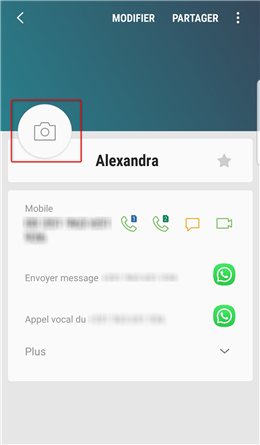
Ajout de la photo sur le contact – étape 2
Étape 3. Cliquez sur la photo à ajouter depuis la galerie. Si vous mettre une photo sur un autre contact, répétez-le !
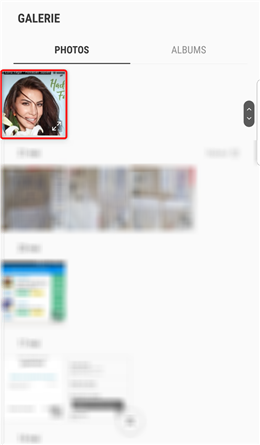
Choix de la photo – étape 3
Méthode 2. Mettre une photo sur un contact Huawei via AnyDroid
AnyDroid est un gestionnaire professionnel de données Android. Ce logiciel vous donne un accès rapide à vos contacts sur un grand écran, donc vous pouvez éditer les contacts d’une manière efficace et pratique. En effet, la connexion entre le téléphone et le PC est faisable soit avec le câble USB soit via Wi-Fi. Une fois la liste apparait devant vous, AnyDroid propose plusieurs modifications à faire donc l’ajout d’une photo. Le logiciel prend en charge tous les formats des images (jpeg, png, ou autres) ainsi que toutes les résolutions. Dès l’enregistrement de l’opération sur l’application, les photos apparaitront lors des appels. Plus important, vous pouvez exécuter cette fonction plus rapidement, sans exploitation plusieurs fois sur le téléphone. C’est la meilleure methode de ce genre de manipulations. Nous vous donnons aussi la démarche étape par étape.
Pour mettre une photo sur un contact Huawei, télécharger AnyDroid maintenant pour un essai gratuit.
Étape 1. Lancez AnyDroid et connectez votre Huawei à votre PC via câble USB ou Wi-Fi > Cliquez sur le bouton « Contacts », après avoir connecté.
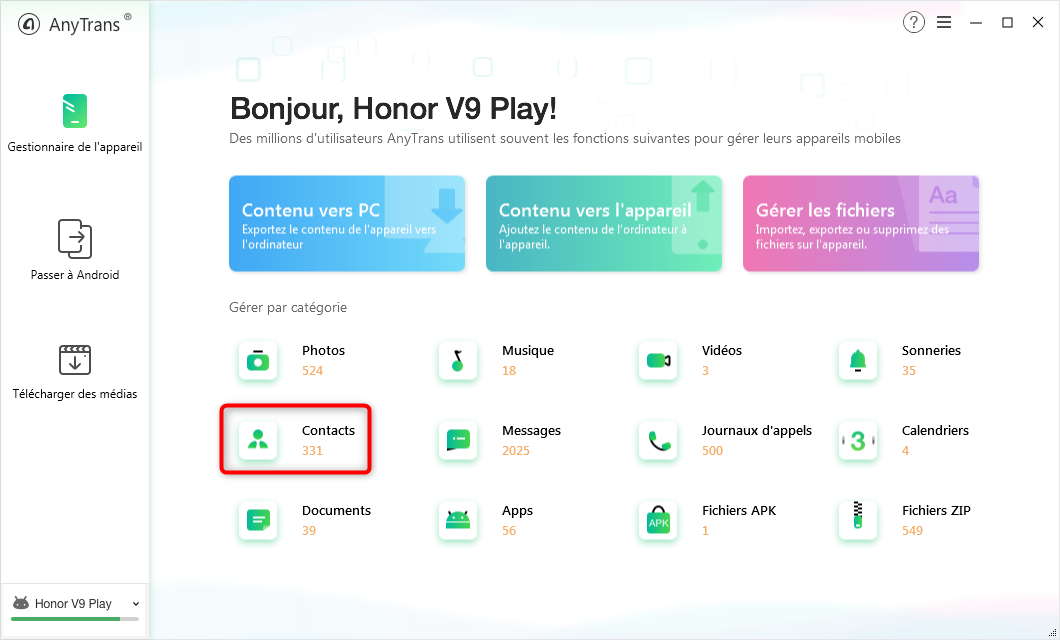
Accéder aux contacts depuis le menu d’AnyDroid – étape 1
Étape 2. Sélectionnez le contact à modifier > Cliquez sur le bouton « Editer »
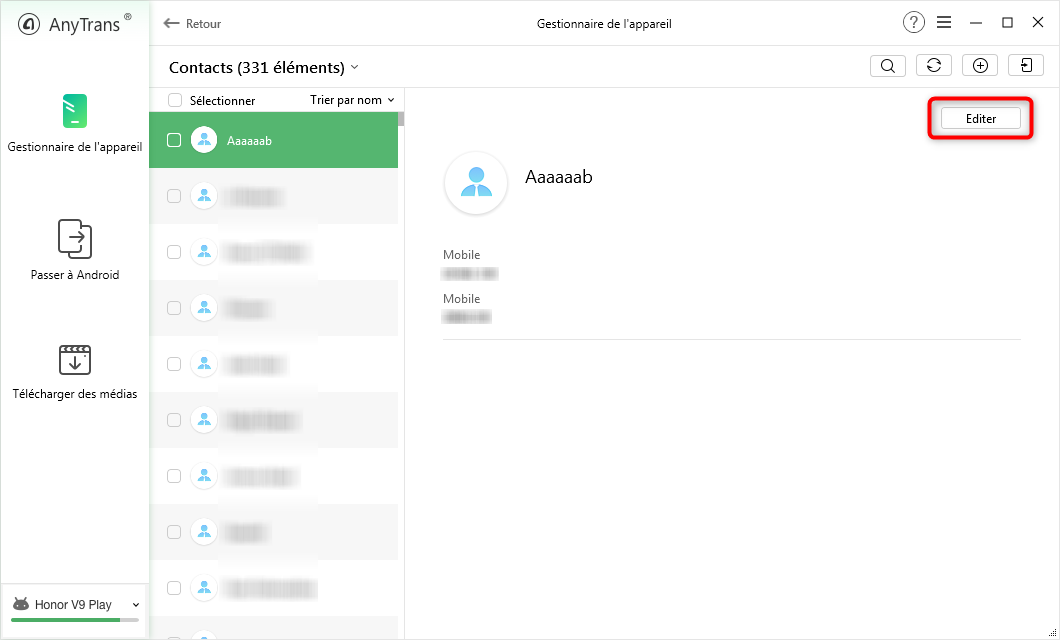
Choisir le contact sur lequel ajouter une photo- étape 2
Étape 3. Cliquez sur le bouton « Modifier » afin d’accéder à la liste des photos.
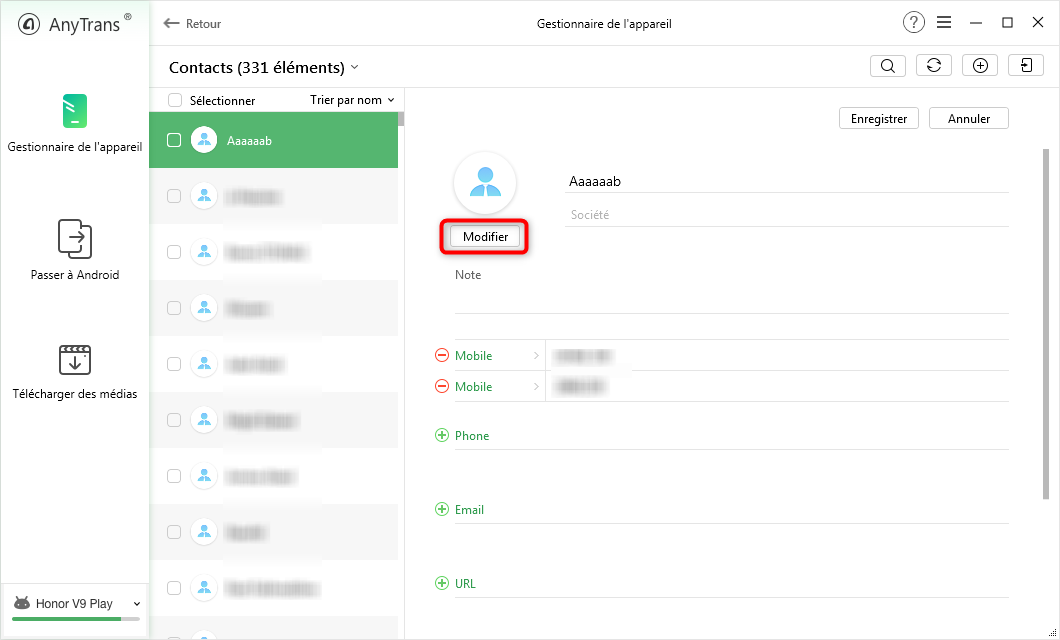
Commencer à ajouter les détails du contact – étape 3
Étape 4. Choisissez la photo appropriée puis enregistrez les modifications.
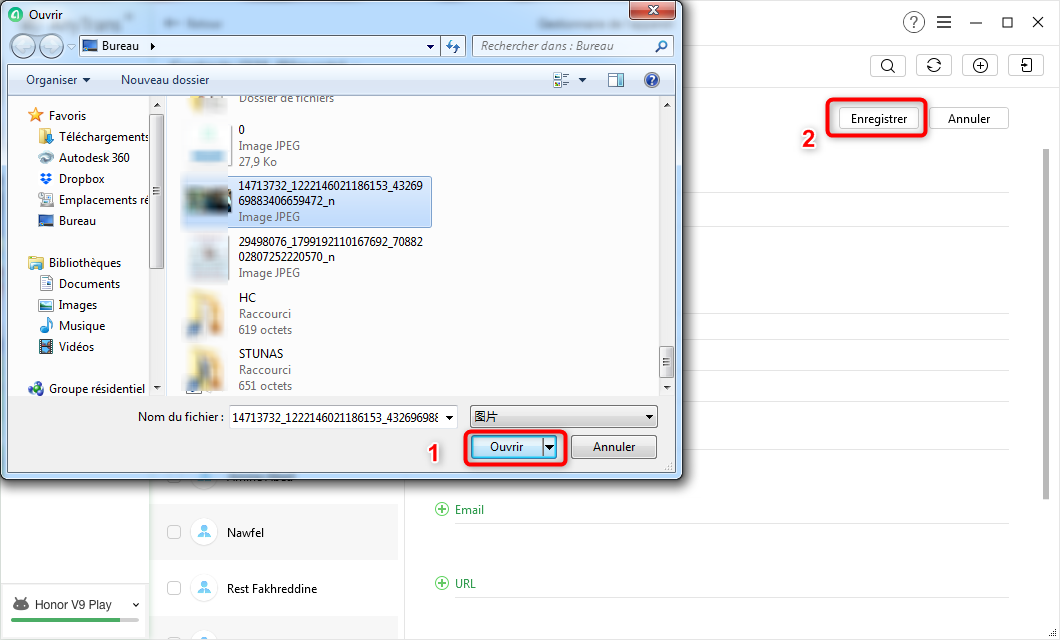
Appliquer l’ajout de la photo – étape 4
Conclusion
Voilà, mettre une photo sur un contact Huawei est si facile, n’est-ce pas ? Toutefois, il y a plusieurs différences entre les deux méthodes à adopter : AnyDroid est bon à traiter plusieurs tâches avec moins de temps. Avec l’appareil Huawei ou AnyDroid, vous pouvez faire cette manipulation mais vous n’aurez pas le même résultat. Nous vous recommandons donc d’avoir recours à AnyDroid, qui vous permet de gérer et transférer toutes les données sur votre portable. Téléchargez-le de suite pour avoir une expérience meilleure !
Questions liées aux produits ? Contactez l'équipe Support à trouver une solution >
 AnyDroid
AnyDroid
Excellent gestionnaire de contenu Android qui vous aide à visualiser et gérer toutes vos données Android d'une manière facile et simple.
Téléchargement gratuit10,039,441 utilisateurs adopté
Articles populaires
- Comment transférer les données iPhone vers le téléphone Android
- Comment transférer les contacts d’iPhone vers Android directement
- Comment transférer facilement des SMS iPhone vers un téléphone Android
- Comment transférer les SMS Android vers un autre Android en un clic
- Transférer les données d’un ancien Android vers un nouvel avec facilité



